[edit] Instalasi Briker
Install Briker IPPBX ke harddisk, ketik install lalu tekan enter.
Dalam gambar diatas ada beberapa opsi lain yang tersedia, contohnya jika ada keperluan untuk memperbaiki sistem, maka ketik rescue lalu tekan enter.
Instalasi Briker IPPBX relatif mudah, setelah proses instalasi selesai, sistem akan membuat password default untuk console login dan web login, serta mengkonfigurasi alamat IP default.
Default console login (SSH port 22): Username : support Password : Briker
Default web login (HTTP port 80): Username : administrator Password : Briker
Alamat IP default: IP address : 192.168.2.2 Subnet mask : 255.255.255.0
[edit] Proses Instalasi
Briker otomatis memeriksa hardware yang terpasang dengan pertama kali memeriksa CDROM.
Briker otomatis memeriksa perangkat keras jaringan, lalu mengkonfigurasi alamat IP secara otomatis.
Briker otomatis menghapus (format) hardisk dan menggunakan semua isi hardisk.
Briker otomatis install base system dan software lainnya.
Terakhir, Briker akan install GRUB boot loader.
Instalasi sistem selesai, CD Briker akan otomatis keluar dari CDROM dan komputer akan restart.
[edit] Console Login
Setelah instalasi selesai, kita dapat memulai melakukan konfigurasi dari console seperti mengganti alamat IP, konfigurasi tanggal dan jam dan lainnya
Perintah-perintah pada console login hanya dapat dilakukan setelah anda melakukan otentikasi sebagai user root. Tanpa melakukan hal berikut perintah-perintah untuk konfigurasi melalui console login akan gagal. Jalankan perintah berikut untuk otentikasi sebagai user root:
$ sudo su -
Password yang dimasukkan setelah perintah diatas adalah password yang sama dengan user support (password default). Demi keamanan, anda sebaiknya mengganti password default console login anda dengan cara menjalankan perintah sebagai berikut:
# passwd
[edit] Alamat IP
Alamat IP default Briker adalah 192.168.2.2, pada banyak kondisi sudah dipastikan kita perlu merubahnya, misal untuk menyesuaikan dengan topologi jaringan dan pengalamatan IP yang ada.
Berikut adalah langkah-langkah untuk mengganti alamat IP dan informasi lainnya berkenaan dengan network address :
- Edit file /etc/network/interfaces.
# mcedit /etc/network/interfaces
Gambar di atas menunjukan alamat IP adalah 192.168.2.2. Lakukan perubahan bila diperlukan dan simpan konfigurasi dengan cara menekan tombol F2 lalu keluar dari editor dengan menekan tombol F10.
Pada versi Briker yang baru, mcedit diganti menggunakan vi.
- Restart layanan networking untuk mengaktifkan konfigurasi.
# /etc/init.d/networking restart
[edit] Tanggal dan Jam
Setelah melakukan instalasi Briker pastikan tanggal dan jam mesin Briker sudah benar. Jika belum ikuti langkah-langkah berikut :
- Periksa tanggal dan jam
# date
- Sesuaikan tanggal dan jam, misal untuk mengatur waktu pada jam 08.00, tanggal 01 Juli 2008.
# date -s "2008-07-01 08:00:00"
Tanggal dan jam yang benar diperlukan untuk ketepatan pencatatan billing, untuk itu pastikan tanggal dan jam yang dikonfigurasi pada Briker sudah benar.

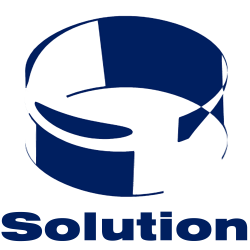








hi wats your myspace page
Hi, maybe i’m being a little off topic here, but I was browsing your site and it looks attractive. I’m writing a blog and trying to make it look neat, but everytime I touch it I mess something up. Did you design the blog yourself? Could someone with little experience do it, and add updates without messing it up? Anyways, good information on here, very informative.
evening, this one great thinking.. 😛
I permanently wanted to write on my site something like that. but I dont know how to start , I am so lucky found your blog site?
Terima kasih atas informasinya, saya sedang belajar tentang jaringan komputer. Artikelnya sangat membantu saya.
Just wanted to say this blog is almost amazing. I always like to hear something new about this because I have the similar blog in my Country on this subject so this help´s me a lot. I did a search on the theme and found a good number of blogs but nothing like this.Thanks for writing so much in your blog.. Greets, Jasminka